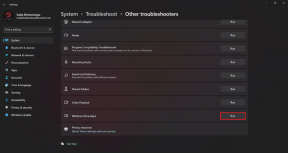Fix Facebook continue de planter sur Android
Divers / / June 28, 2022
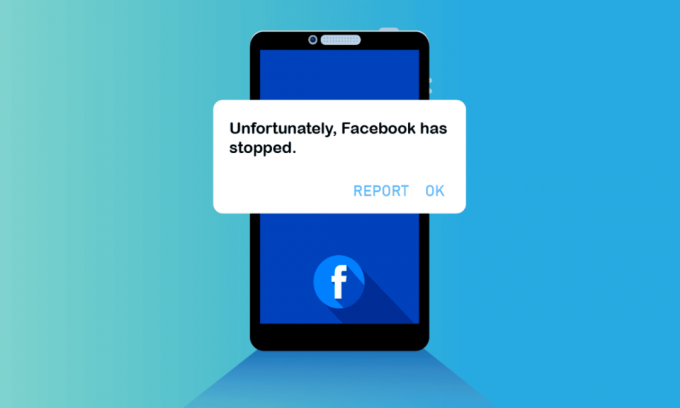
Facebook est toujours amusant, n'est-ce pas? C'est une plateforme de médias sociaux incroyable qui vous permet de rester en contact avec des personnes de différents pays. Pourtant, vous pouvez avoir des difficultés quotidiennes avec Facebook qui continue de planter ou Facebook revient sans cesse à l'écran d'accueil de vos appareils Android. Ce n'est pas du tout un problème rare et cela ne vaut pas la peine de pleurer sur du lait renversé. De nombreux utilisateurs se demandent pourquoi cela se produit, cependant, de nombreux facteurs contribuent au problème. Si vous êtes confus au sujet de tous ces facteurs, ce guide vous aidera à résoudre le problème de plantage de Facebook sur Android.

Contenu
- Comment réparer Facebook continue de planter sur Android
- Méthode 1: redémarrer le téléphone
- Méthode 2: désactiver le mode d'économie de batterie
- Méthode 3: Déconnectez-vous et reconnectez-vous
- Méthode 4: Vérifier l'état du serveur Facebook
- Méthode 5: Résoudre les problèmes de connexion réseau
- Méthode 6: Activer les données d'arrière-plan
- Méthode 7: forcer la fermeture de Facebook
- Méthode 8: supprimer le cache Facebook
- Méthode 9: supprimer et ajouter un compte Facebook
- Méthode 10: Mettre à jour l'application Facebook
- Méthode 11: Mettre à jour le système d'exploitation Android
- Méthode 12: Effacer le cache du navigateur
- Méthode 13: réinstaller l'application Facebook
- Méthode 14: Utiliser l'ancienne version de l'application Facebook
- Méthode 15: Contacter l'assistance Facebook
- Méthode 16: Réinitialisation d'usine de l'appareil Android
Comment réparer Facebook continue de planter sur Android
Le problème le plus courant est que, s'il y a des mises à jour système sur vos téléphones et si vous ne parvenez pas à les mettre à niveau, vous serez confronté au problème. Nous ne disons pas que ce problème se produit uniquement en raison d'un échec de la mise à jour du système, mais c'est la principale raison qui contribue au problème.
- Problèmes temporaires dans votre appareil
- Le mode d'économie de batterie provoque l'arrêt forcé de votre application
- Problèmes côté serveur
- La connexion réseau n'est pas stable
- Les données en arrière-plan ne sont pas activées sur votre appareil
- Cache et données Facebook corrompus
- Problèmes dans votre compte Facebook
- Application Facebook et système d'exploitation Android obsolètes
- Cache du navigateur corrompu si vous utilisez la version du navigateur de Facebook
- Appareils Android incompatibles qui ne peuvent être résolus que lorsque vous réinstallez l'application
Après avoir analysé ces facteurs, vous devez avoir une idée du problème. Maintenant, vous pouvez facilement résoudre le problème de l'écran d'accueil de Facebook sur votre appareil en suivant les étapes de dépannage comme expliqué dans la section suivante. Voici les incroyables idées de dépannage qui vous aideront à résoudre le problème de plantage de Facebook sur Android. Suivez-les dans le même ordre, afin d'obtenir des résultats plus rapides.
Noter: Étant donné que les smartphones n'ont pas les mêmes options de paramètres et qu'ils varient d'un fabricant à l'autre, assurez-vous que les paramètres sont corrects avant d'en modifier. Lesdites étapes ont été effectuées sur le téléphone Redmi.
Méthode 1: redémarrer le téléphone
C'est la solution la plus évidente que tout le monde fait lorsqu'un problème survient avec notre appareil. Redémarrer les téléphones est une méthode simple et efficace pour réparer Facebook qui revient sans cesse au problème de l'écran d'accueil. Bien que vous sachiez comment redémarrer votre mobile, nous avons indiqué les étapes suivantes.
1. appuyez sur la Bouton d'alimentation sur le côté/en haut de l'appareil Android.
2. Ensuite, vous serez invité avec quatre options. Ici, appuyez sur le Redémarrer option.
Noter: Au lieu de toucher le Redémarrer option, vous pouvez également appuyer sur Éteindre pour éteindre votre appareil. Si vous le faites, maintenez le Du pouvoir à nouveau pour allumer votre téléphone.
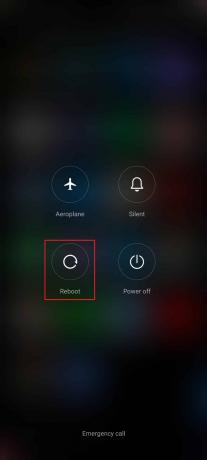
3. Soyez patient jusqu'à ce que votre L'appareil Android est redémarré et vérifiez si vous avez pu résoudre le problème de plantage de Facebook qui a disparu ou non.
Méthode 2: désactiver le mode d'économie de batterie
Le mode d'économie de batterie de votre Android permet de préserver l'énergie de la batterie une fois activé. Cette fonctionnalité de votre smartphone n'utilise que des services, des applications et des composants limités et désactive également votre connexion Internet. Cela peut amener Facebook à revenir à l'écran d'accueil. La désactivation du mode d'économie de batterie sur votre appareil est très simple. Vous pouvez l'implémenter comme indiqué ci-dessous.
1. Tirez vers le haut/bas votre écran d'accueil pour lancer le Tiroir de notification.
2. Assurer la Économiseur de batterie le réglage n'est pas activé. Si c'est le cas, appuyez sur le paramètre pour désactiver le paramètre.

Après vous être assuré que le mode d'économie de batterie n'est pas activé, vérifiez si vous avez pu utiliser Facebook sur Android sans aucun problème de plantage.
A lire aussi: Correction du marché Facebook ne fonctionnant pas
Méthode 3: Déconnectez-vous et reconnectez-vous
Après avoir implémenté les méthodes ci-dessus, si vous êtes confronté à un problème Android qui continue de planter, il existe un autre hack simple qui vous aidera à résoudre le problème. Déconnectez-vous simplement de votre compte Facebook et reconnectez-vous après un certain temps.
1. Lancement Écran d'accueil sur votre appareil et appuyez sur Facebook. Ensuite, appuyez sur le icône de menu dans le coin supérieur droit de l'écran. Appuyez sur Se déconnecter tel que représenté.

2. Soyez patient et attendez d'être déconnecté de votre Facebook Compte.

3. Redémarrez votre Android et appuyez sur votre compte Facebook pour vous reconnecter.

4. Vérifiez si vous avez résolu le problème de plantage de Facebook sur Android.
Méthode 4: Vérifier l'état du serveur Facebook
Parfois, il peut y avoir des erreurs côté serveur de Facebook ou, dans de rares cas, le serveur Facebook peut être arrêté pour maintenance. Dans ce cas, vous ne pouvez pas blâmer votre Android car Facebook continue de revenir au problème de l'écran d'accueil. Il existe peu de plateformes en ligne comme Détecteur de descente pour vérifier si Facebook les serveurs sont actifs ou en panne.
1. Ouvrez votre navigateur et visitez le site officiel de Détecteur de descente.

2. Assurez-vous de bien comprendre le message, Les rapports d'utilisateurs n'indiquent aucun problème actuel sur Facebook sur l'écran.
2A. Si vous recevez ce message, il n'y a aucun problème avec le serveur. Vous devez suivre les méthodes mentionnées ci-dessous pour résoudre le problème.
2B. S'il y a d'autres messages ou invites, vous devez attendre que le serveur revienne à la normale et que le problème de plantage de Facebook sur Android soit résolu ou non.
A lire aussi :Comment supprimer des bobines sur l'application Facebook
Méthode 5: Résoudre les problèmes de connexion réseau
C'est le facteur le plus important que vous devez prendre en compte lorsque vous utilisez des applications en ligne. Pour tirer le meilleur parti de la navigation sur Facebook, vous devez disposer d'une connexion réseau adéquate et stable. Vous pouvez facilement tester si vous disposez d'un réseau suffisant ou non. Ouvrez votre navigateur et recherchez n'importe quoi. Si vos résultats de recherche ne s'affichent pas, dites Pas de connexion de données, vous devez vérifier si votre connexion réseau est activée ou non. Aussi, si vous utilisez un Service VPN, désactivez-le et vérifiez si cela corrige le retour de Facebook à l'écran d'accueil. Suivez les étapes ci-dessous pour vérifier vos données mobiles.
1. Ouvrez le Écran d'accueil sur votre Android et appuyez sur le Réglages application.

2. Maintenant, appuyez sur le Cartes SIM et réseaux mobiles option comme illustré.
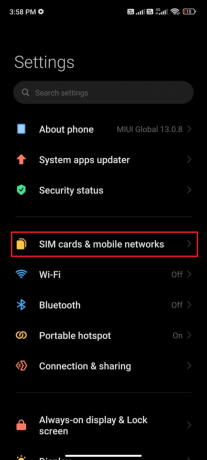
3. Maintenant, allumez le Données mobiles comme indiqué.
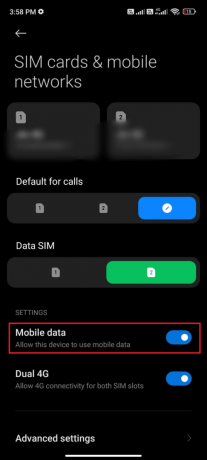
4. Si vous n'êtes pas dans votre zone géographique, vous pouvez également utiliser le réseau d'itinérance. Pour ce faire, appuyez sur Réglages avancés tel que représenté.
Noter: Votre opérateur Internet vous facturera des frais supplémentaires si vous souhaitez utiliser la fonction d'itinérance internationale des données.

5. Ensuite, allumez L'itinérance internationale et sélectionnez le réglage pour Toujours tel que représenté.
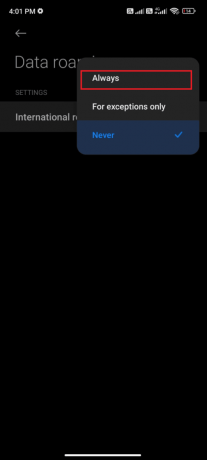
6. Maintenant, appuyez sur Itinérance des données.

7. Ensuite, confirmez l'invite en appuyant sur Allumer tel que représenté.
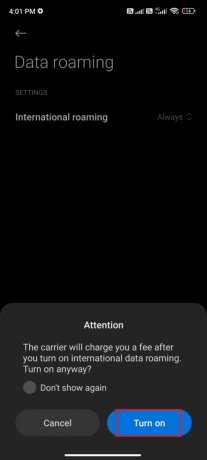
8. Enfin, vérifiez si vous avez pu réparer Facebook qui revient toujours au problème de l'écran d'accueil. Néanmoins, si vous n'avez pas trouvé de solution, suivez les méthodes mentionnées ci-dessous.
Méthode 6: Activer les données d'arrière-plan
Outre l'activation de la connexion réseau, vous devez activer les données d'arrière-plan pour vous assurer que votre appareil utilise les données mobiles même si le mode d'économie de batterie est activé. Suivez les étapes ci-dessous pour activer les données d'arrière-plan sur Android.
1. Tapez sur le Réglages app comme vous l'avez fait dans les méthodes ci-dessus.

2. Ensuite, appuyez sur applications.
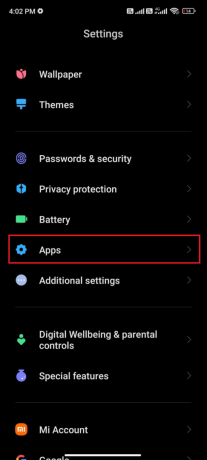
3. Ensuite, appuyez sur Gérer les applications et Facebook.

4. Maintenant, appuyez sur Restreindre l'utilisation des données.

5. Sélectionnez les trois options sous Restreindre l'utilisation des données menu et appuyez sur D'ACCORD.

Désormais, votre appareil peut se connecter au réseau même si le mode d'économie de batterie est activé. Cela résoudra le problème de plantage de Facebook.
A lire aussi :Comment désactiver les notifications Facebook sur Chrome
Méthode 7: forcer la fermeture de Facebook
Parfois, forcer la fermeture de Facebook vous aidera à résoudre le problème d'Android qui continue de planter Facebook. Cela quittera toutes les applications et tous les programmes ouverts et vous devrez redémarrer l'application correspondante la prochaine fois. Suivez les étapes ci-dessous pour forcer la fermeture de Facebook.
1. Naviguez vers le Réglages comme tu le faisais avant.

2. Ensuite, appuyez sur applications.
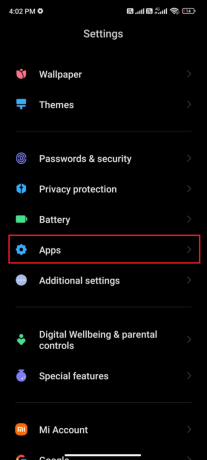
3. Ensuite, appuyez sur Gérer les applications suivie par Facebook comme montré.

4. Ici, appuyez sur Forcer l'arrêt tel que représenté.

5. Enfin, appuyez sur D'ACCORD pour confirmer l'invite comme illustré.

6. Maintenant, relancez Facebook et vérifiez si vous pouvez résoudre ou non le problème de plantage de Facebook sur Android.
Méthode 8: supprimer le cache Facebook
L'un des inconvénients indésirables de l'application Facebook est qu'elle stocke le cache de l'application et les données de l'application sur une longue période. Cela ralentit les performances de l'application jusqu'à ce que vous la supprimiez complètement. La suppression du cache ne supprimera aucune donnée essentielle appartenant à l'application, elle ne supprimera que les fichiers temporaires. Suivez les étapes ci-dessous pour vider manuellement le cache Facebook sur votre Android.
1. Faites défiler jusqu'à Écran d'accueil et appuyez sur le Réglages application.

2. Ensuite, appuyez sur applications.

3. Ensuite, appuyez sur Gérer les applications et alors Facebook comme montré.

4. Maintenant, appuyez sur Stockage tel que représenté.
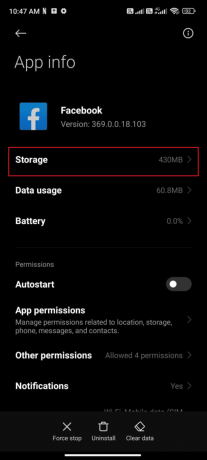
5. Ensuite, appuyez sur Effacer les données et Vider le cache comme montré.

6. Si vous souhaitez supprimer toutes les données associées à Facebook, appuyez sur Effacer toutes les données.

7. Enfin, vérifiez si vous pouvez réparer Facebook qui revient sans cesse au problème de l'écran d'accueil.
A lire aussi :Comment lier Facebook à Twitter
Méthode 9: supprimer et ajouter un compte Facebook
Certains utilisateurs ont suggéré que le fait de supprimer le compte Facebook et de le rajouter les a aidés à corriger le retour de Facebook à l'écran d'accueil. Voici quelques étapes simples pour supprimer votre compte Facebook d'Android et pour le rajouter plus tard.
1. Tapez sur le Réglages application sur votre téléphone.

2. Dans le Réglages écran, appuyez sur Synchronisation des comptes tel que représenté.

3. Ensuite, appuyez sur Facebook.
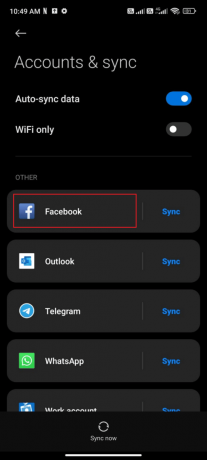
4. Maintenant, appuyez sur le Suite option.
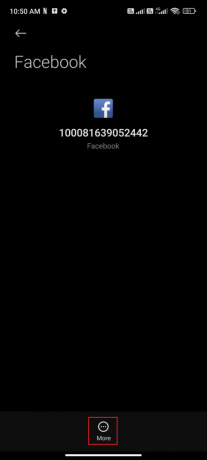
5. Ensuite, appuyez sur Supprimer le compte.
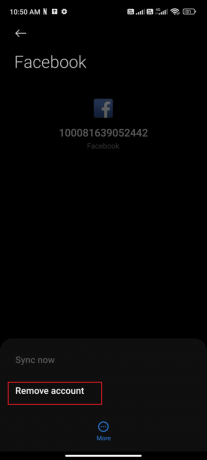
Attendez que le compte Facebook soit supprimé de votre Android et redémarrez votre téléphone. Ensuite, reconnectez-vous à Facebook et vérifiez si vous avez résolu le problème de plantage de Facebook.
Méthode 10: Mettre à jour l'application Facebook
Il s'agit de la méthode la plus importante pour résoudre le problème de plantage de Facebook sur Android. Tout d'abord, vérifiez si vous avez les dernières mises à jour pour Facebook dans Play Store, si c'est le cas, vous devez les mettre à jour comme indiqué ci-dessous.
1. Allez à votre Écran d'accueil, rechercher Jouer au magasin et ouvrez-le.

2. Ensuite, tapez Facebook dans le menu de recherche comme illustré.

3A. Si l'application a besoin d'une mise à jour, appuyez sur le Mise à jour option.
3B. Si l'application est déjà dans sa dernière version, vous ne verrez que le Ouvert et Désinstaller options. Dans ce cas, passez à la méthode suivante.

4. Attendez que les mises à jour soient installées sur votre appareil et vérifiez si vous pouvez résoudre le problème de plantage de Facebook sur Android.
A lire aussi :Comment désactiver les notifications de la place de marché Facebook
Méthode 11: Mettre à jour le système d'exploitation Android
Dans de rares cas, si votre appareil Android n'est pas mis à jour vers sa dernière version, vous serez confronté à des problèmes d'Android qui plantent constamment sur Facebook. Alors, mettez à jour votre micrologiciel vers la dernière version et une fois que vous avez installé les principales mises à jour logicielles, vous pouvez vous débarrasser du problème. Habituellement, votre appareil se met à jour automatiquement (si le paramètre correspondant est activé) ou vous informe de la mise à jour. Si vous voyez des mises à jour en attente, vous pouvez mettre à niveau votre système d'exploitation Android vers la dernière version en suivant notre guide 3 façons de vérifier les mises à jour sur votre téléphone Android.

Après la mise à jour du système d'exploitation Android, vérifiez si vous pouvez résoudre le problème de plantage de Facebook.
Méthode 12: Effacer le cache du navigateur
Le cache et les cookies de votre navigateur accélèrent en effet l'expérience de navigation. Mais, ces fichiers temporaires ne sont utiles que s'ils sont limités en taille. Au fil des jours, ils grossissent et sont même parfois corrompus. Cela conduira Facebook à revenir au problème de l'écran d'accueil et aussi brûlant. Si vous utilisez la version Web de Facebook, veuillez vider le cache et les cookies comme indiqué dans notre guide Comment effacer le cache et les cookies sur les appareils Android.

Après avoir effacé le cache du navigateur et les cookies, vérifiez si vous pouvez résoudre le problème de plantage de Facebook sur Android.
A lire aussi :Comment faire une pause avec quelqu'un sur Facebook
Méthode 13: réinstaller l'application Facebook
Si aucune des méthodes ne vous a aidé à résoudre le problème de plantage de Facebook, vous devez réinstaller l'application pour résoudre ce problème. Cette méthode doit être utilisée uniquement si vous n'avez pas besoin d'obtenir de correctif par d'autres méthodes.
Noter: Lorsque vous réinstallez Facebook, vos données et messages seront supprimés. Assurez-vous de sauvegarder les données nécessaires avant de suivre les étapes ci-dessous.
1. Aller à Jouer au magasin et chercher Facebook.

2. Ensuite, appuyez sur Désinstaller.
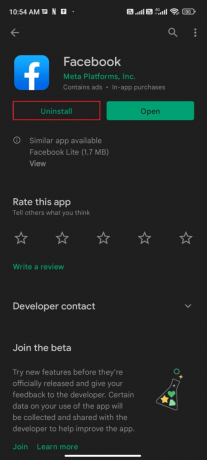
3. Attendez que Facebook soit entièrement supprimé de votre Android. Une fois terminé, recherchez à nouveau Facebook et appuyez sur Installer.
4. Une fois que, Facebook a été installé sur votre appareil, appuyez sur Ouvert tel que représenté.
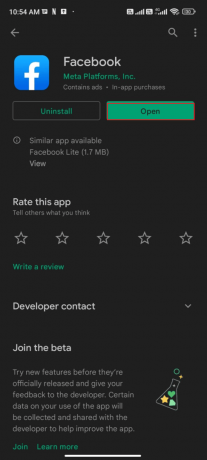
5. Enfin, restaurez vos données (si vous le souhaitez) et vérifiez si vous pouvez corriger l'erreur de plantage de Facebook est corrigé ou non.
A lire aussi :Salles Facebook Messenger et limite de groupe
Méthode 14: Utiliser l'ancienne version de l'application Facebook
Néanmoins, si vous êtes confronté à des problèmes d'Android qui continuent de planter Facebook même après la réinstallation de l'application, vous pouvez essayer d'installer des versions plus anciennes de l'application Facebook. Ils n'ont pas de différences majeures dans les fonctionnalités, mais vous pouvez essayer cette solution de contournement à coup sûr.
1. Premièrement, désinstaller l'application Facebook comme indiqué dans la méthode ci-dessus.
2. Ensuite, rendez-vous au Site Web APKmirror où vous pouvez télécharger toutes les versions précédentes de Facebook sur votre appareil.

3. Maintenant, appuyez sur le Bouton de téléchargement à côté de toutes les anciennes versions de Facebook et attendez que l'APK soit installé.
Noter: Si vous obtenez une invite lors de l'installation de l'APK, appuyez sur Permettre.
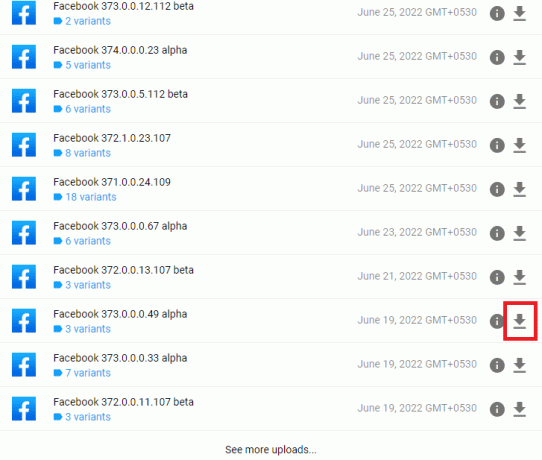
4. Redémarrez votre téléphone et vérifiez si vous avez résolu le problème de plantage de Facebook sur Android.
Méthode 15: Contacter l'assistance Facebook
Si aucune des méthodes décrites ci-dessus ne vous a aidé à réparer Facebook qui continue de planter Android, vous devez vous tourner vers l'équipe officielle de Facebook pour obtenir de l'aide. Centre d'aide Facebook est l'équipe d'assistance officielle disponible 24 heures sur 24 en ligne. Vous pouvez signaler l'erreur Facebook App Session Expired à l'aide de cette page d'aide en remplissant le problème sur le formulaire. Cependant, cela prendra du temps. Après avoir examiné votre plainte, l'équipe vous répondra une fois le problème résolu.

A lire aussi :Correction d'un message Facebook envoyé mais non livré
Méthode 16: Réinitialisation d'usine de l'appareil Android
Si vous n'avez pas la patience de demander de l'aide à l'équipe d'assistance de Facebook pour résoudre le problème d'Android, vous devez essayer une réinitialisation d'usine d'Android. Notez que vous devez réinitialiser votre Android à sa version d'usine uniquement si aucune des méthodes ne vous a aidé.
Noter: Le processus de réinitialisation d'usine supprimera toutes les données de votre Android et restaurera les appareils à leurs paramètres d'usine. Par conséquent, il est conseillé de sauvegarder les données nécessaires avant de suivre la procédure. Lisez notre guide pour Sauvegardez les données de votre téléphone Android.
Pour réinitialiser votre mobile en usine, lisez et appliquez les étapes de notre guide Comment réinitialiser matériellement n'importe quel appareil Android.

Recommandé:
- Comment trouver d'anciens bios sur Instagram
- Correction de l'authentification Google Play requise sur Android
- Comment réparer les rencontres sur Facebook qui ne s'affichent pas
- Comment récupérer mon ancien compte Facebook
Nous espérons que ce guide vous a été utile et que vous avez appris à corriger Facebook n'arrête pas de planter problème sur votre appareil Android. N'hésitez pas à nous contacter avec vos questions et suggestions via la section commentaires ci-dessous. Faites-nous savoir quel sujet vous souhaitez que nous explorions ensuite.